Les utilisateurs peuvent parcourir une liste alphabétique dans la vue Contacts et accéder aux détails de chaque contact, ou utiliser la commande de recherche pour rechercher une personne.
Les autres affichages qui affichent les contacts incluent les Favoris (une fois que l'utilisateur en a ajouté) et les appels récents (une fois que l'utilisateur dispose d'un historique d'appels). Les utilisateurs peuvent lancer une recherche ou passer un appel depuis n'importe laquelle de ces vues ou celle du clavier.
Parcourir la liste de contacts
Les utilisateurs peuvent faire défiler la liste de contacts de premier niveau verticalement pour parcourir les contacts, qui sont importés depuis leur téléphone. Les favoris et les numéros de téléphone préférés ne sont pas importés ; les utilisateurs les spécifient dans Téléphone.
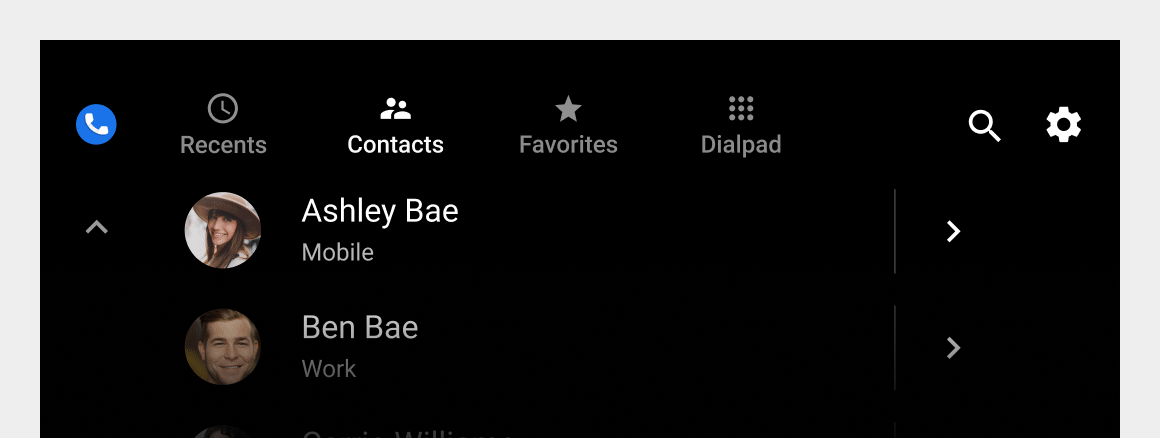
Chaque élément de la liste affiche des informations sur le contact et permet deux actions: appeler le contact ou afficher ses coordonnées.
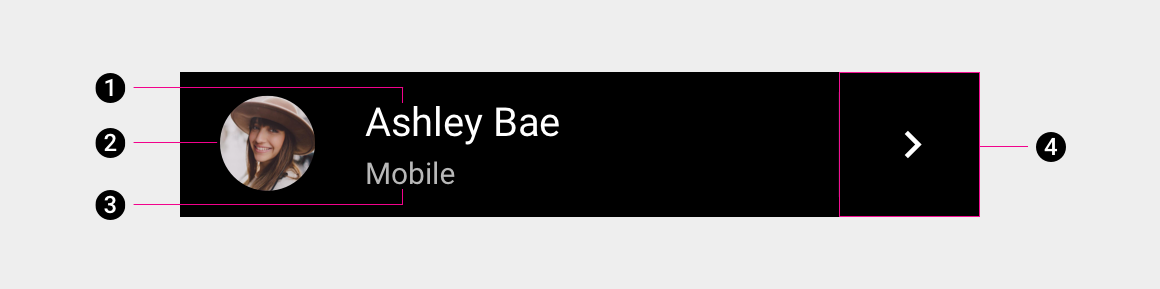
1. Nom du contact
2. Avatar
3. Type de numéro de téléphone préféré du contact
4. Icône Coordonnées
Les utilisateurs peuvent sélectionner l'un des trois premiers éléments (ou la zone à proximité) pour appeler le numéro de téléphone préféré d'un contact, ou sélectionner l'icône des coordonnées pour accéder à une vue plus détaillée du contact.
Parcourir les coordonnées d'un contact
Lorsque les utilisateurs parcourent la vue Contacts, ils peuvent sélectionner l'icône des détails d'un contact pour afficher une vue plus détaillée de celui-ci.
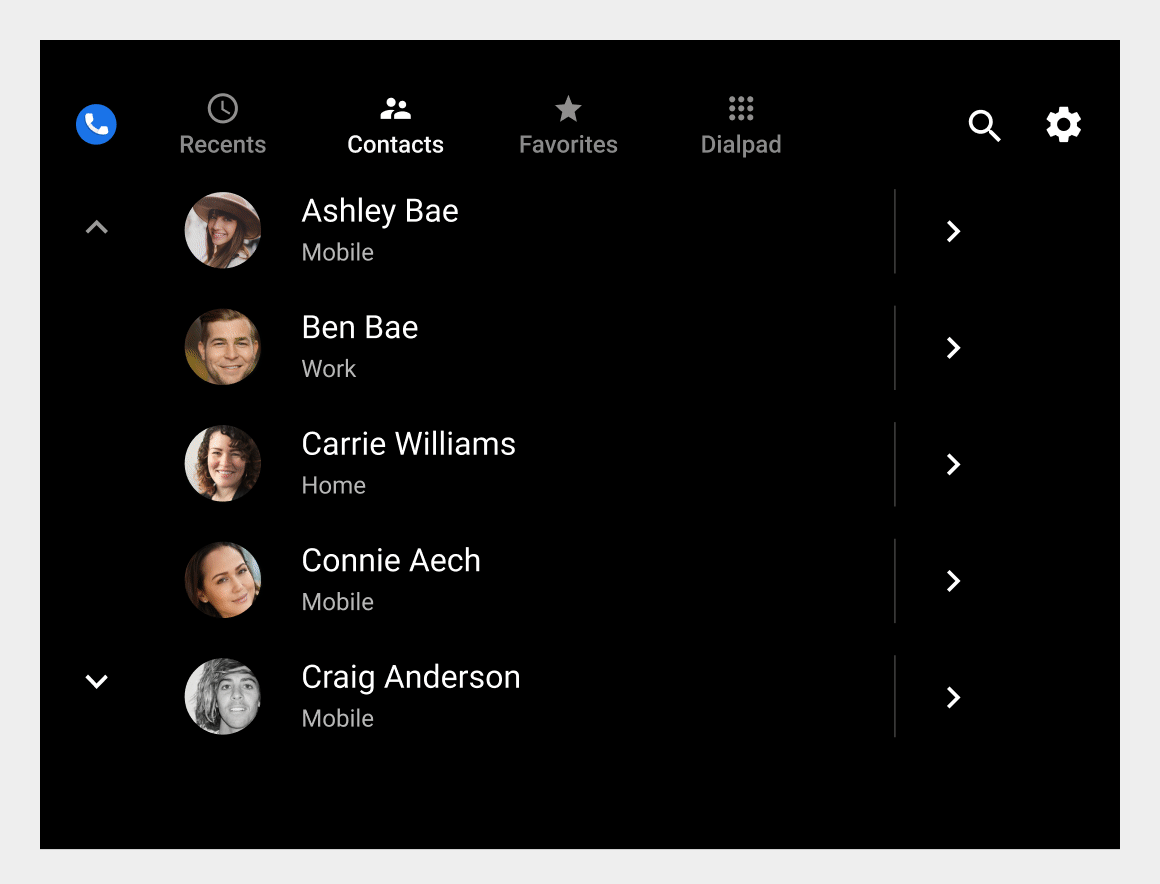
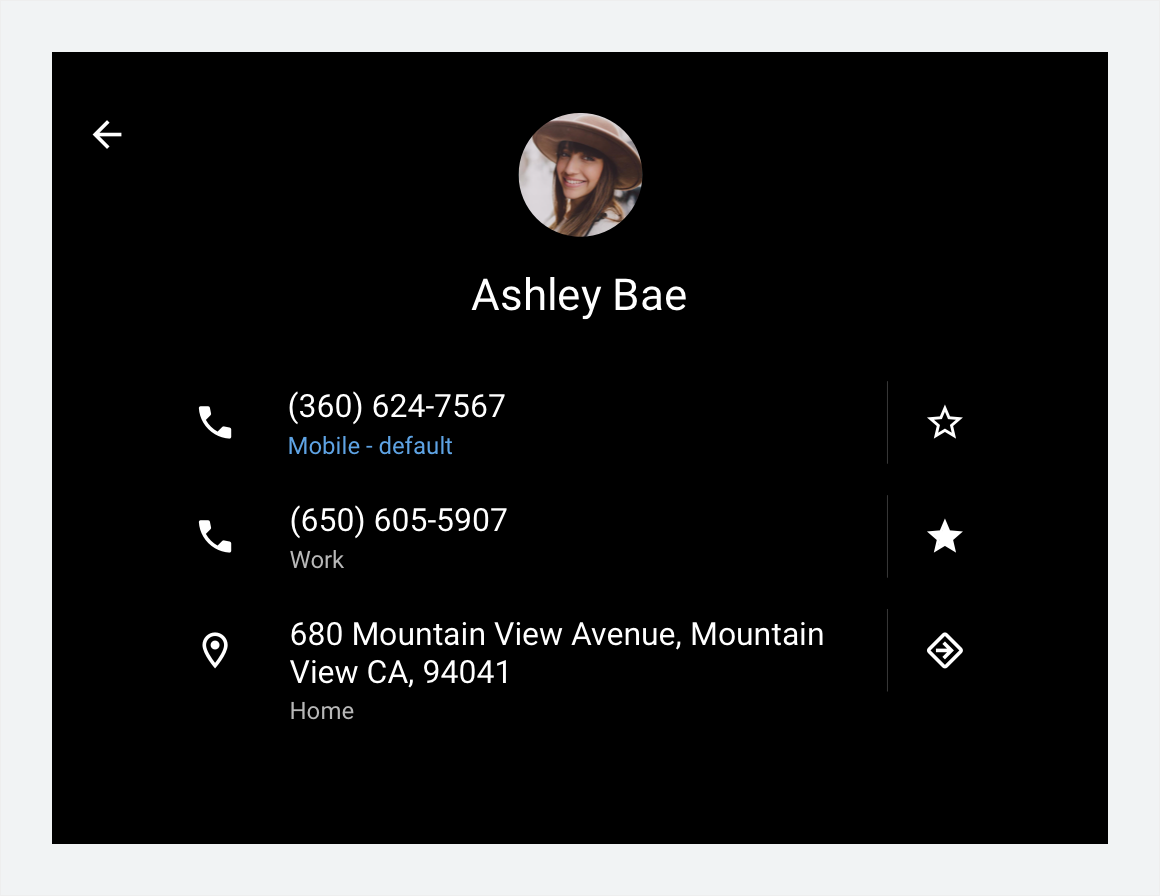
Dans la vue détaillée, les utilisateurs peuvent:
- Passer un appel
- Ajouter un favori
- afficher l'itinéraire menant à l'adresse du contact dans Google Maps (en sélectionnant l'adresse) ;
- Accéder à l'adresse d'un contact (en sélectionnant l'icône de navigation)
- Revenir à la liste de premier niveau des contacts (en utilisant la flèche de retour)
Les constructeurs automobiles peuvent choisir d'utiliser Google Maps ou leur propre système de navigation pour obtenir l'itinéraire vers l'adresse d'un contact.
Recherche de contacts
Pour trouver un contact spécifique, que ce soit dans la vue Contacts ou non, les utilisateurs peuvent également sélectionner la commande de recherche (icône en forme de loupe) dans la barre d'application.
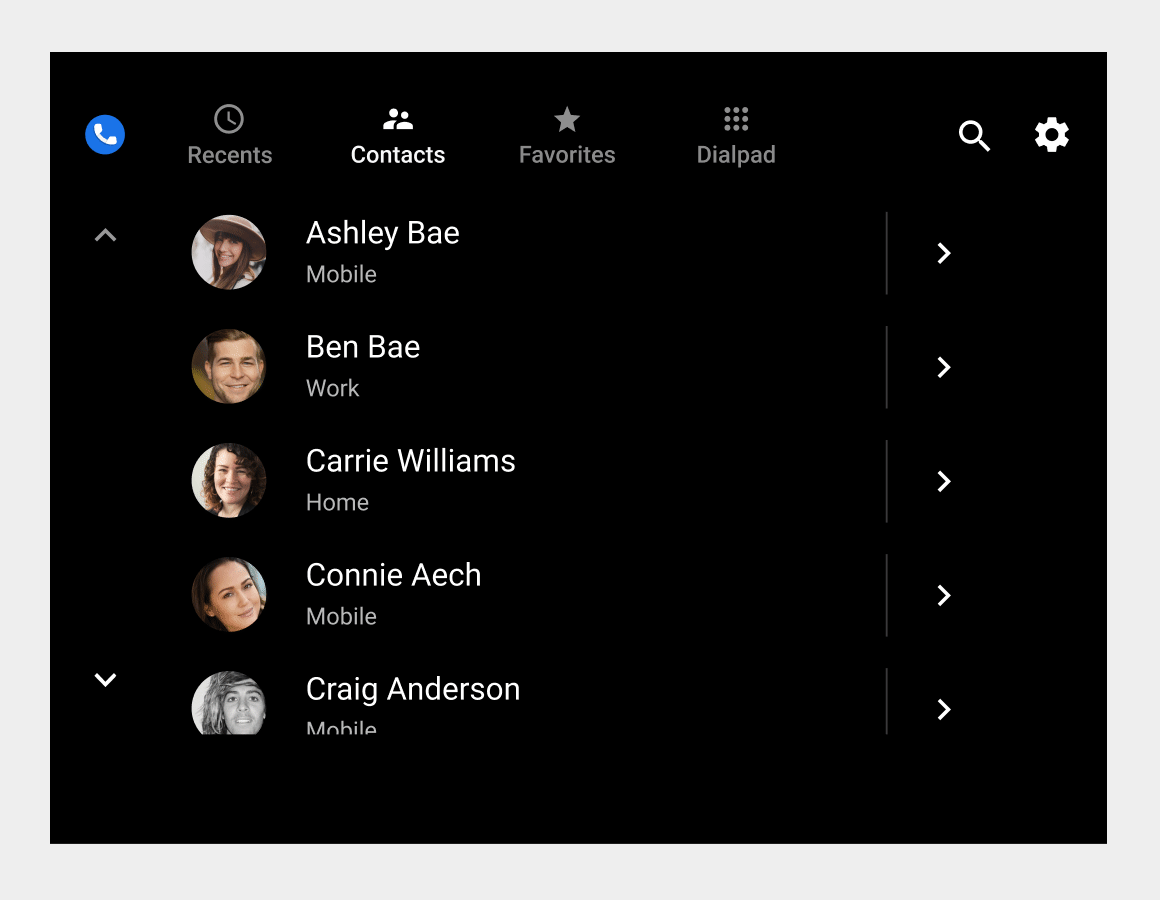
L'utilisateur peut définir des critères de recherche selon que la voiture est à l'arrêt ou en mouvement:
- À l'arrêt:les utilisateurs saisissent des critères de recherche sur l'écran tactile du clavier.
- Lors de la migration:les utilisateurs doivent saisir les critères de recherche à l'aide de la reconnaissance vocale.
Lorsque l'utilisateur saisit des critères de recherche, la chaîne de recherche apparaît dans la barre de recherche. L'application Téléphone utilise les critères de recherche pour filtrer la liste des contacts en temps réel à mesure que l'utilisateur tape du texte. Il n'affiche que les contacts qui correspondent toujours aux critères de recherche de l'utilisateur.
Lorsque l'utilisateur trouve et sélectionne un contact, Téléphone affiche les détails du contact. L'utilisateur peut alors sélectionner l'un des numéros de téléphone disponibles pour passer un appel.

